Ipinapakita ng Talaan ng mga Nilalaman ang
Kasunod ng tagumpay ng DALL-E 2, isang digital na image generator mula sa mga natural na paglalarawan ng wika na tinatawag na”prompts”, ang kumpanya sa likod ng artificial intelligence OpenAI ay nagpakilala din ng una nitong AI chatbot na tinatawag na ChatGPT. Dahil kaakit-akit ang teknolohiya, nag-invest ang Microsoft ng $10 Bilyon sa OpenAI at isinama na ngayon ang ChatGPT sa ilang produkto kabilang ang Bing search engine at kamakailan sa Windows 11 Taskbar.
Oo, isinama ng Microsoft ang ChatGPT sa nata-type na Windows 11 search box na matatagpuan sa taskbar. Papayagan nito ang pagtatanong sa Bing Chat na pinapagana ng AI sa anumang query na mayroon ka at makahanap ng mga sagot sa loob ng ilang segundo.
Naisama na ng Microsoft ang ChatGPT sa search engine ng Bing sa ilalim ng opsyong Bing Chat. Pumunta lang sa Bing pindutin ang opsyong Let’s Chat at magsimulang magtanong. Maaaring kailanganin mong magparehistro para makapasok sa waitlist. Kung nakarehistro ka na, pumunta sa Bing sa Microsoft Edge, mag-log in gamit ang iyong Microsoft account at i-click ang Let’s chat.
Bilang kahalili, maaari mong i-update ang iyong Windows 11 operating system sa pinakabagong Pebrero 28, 2023—KB5022913 (OS Build 22621.1344) I-preview at subukan ito mula mismo sa taskbar ng Windows.
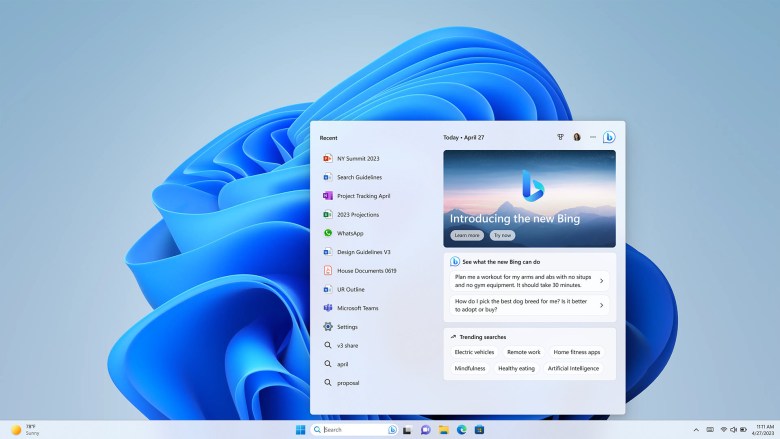
Sa isang kamakailang blogpost, sinabi ng Microsoft na ang bagong Bing na pinapagana ng AI ay ipinakilala sa mahigit 1 milyong tao sa 169 na bansa, at pinalawak din ang bagong Bing sa Bing, Edge mobile app, at Skype.
Simula ngayon, makikita ng maraming user ng Windows 11 ang bagong OpenAI ChatGPT na naka-embed sa paghahanap. Ang Bing na may ChatGPT ay makakatulong sa mga user na mahanap ang impormasyon nang mas mabilis at mas madali sa pamamagitan ng pag-unawa sa kanilang layunin at konteksto.
Maaaring i-type o sabihin ng mga user ang kanilang mga query sa box para sa paghahanap ng taskbar at makakuha ng mga nauugnay na resulta sa web, mga larawan, video, balita, mga mapa , at iba pa. Maaari din silang magtanong ng mga follow-up na tanong o makipag-chat tungkol sa iba’t ibang paksa sa Bing.
Ano ang bago sa pinakabagong Windows 11 Update?
Ang pinaka-inaasahang pag-update ng Windows 11 22H2 ay available na sa wakas para sa mag-download sa mahigit 190+ na bansa ngayon. Dapat mong ma-extract ang KB5022913 OTA update mula sa Settings > Windows Update > Suriin ang mga update para sa mga pinakabagong feature. Ito ang pinakamalaking pag-upgrade ng taon na hinihintay ng buong komunidad ng PC.
Tingnan kung ano ang bago sa pinakabagong update sa Windows 11:


I-download ang Windows 11 2023 update
Kung ang iyong device ay nasa stable na channel o release channel, bisitahin lang ang Lahat Mga Setting > System Updates > Suriin ang mga update sa iyong PC, dapat kang makakita ng opsyon sa pag-upgrade ng Windows 11.
Kung hindi mo nakikita ang update sa oras ng pagbabasa ng artikulong ito, huwag mag-alala mayroon kaming lahat ng paraan kung paano mo mada-download ang Windows 11 update.
Kabilang dito ang – Microsoft Update Catalog (cumulative upd ate), update assistant, tool sa paggawa ng media, at panghuli sa Windows 11 x64 ISO.
Maaari mong i-bypass ang lahat ng kinakailangan ng system tulad ng TPM at Secure Boot gamit ang aming tutorial: How To Download At Madaling I-install ang Windows 11 Sa Mga Hindi Sinusuportahang Device.
1. I-download ang Windows 11 Cumulative Update
Maaari mong manual na i-download ang KB5022913 (OS Build 22621.1344) mula sa Microsoft Update Catalog kung pinapatakbo ng iyong device ang nakaraang update.
I-download ang MSI file at i-install ito sa pamamagitan ng pag-execute nito.
Bilang kahalili, i-download ang Windows 11 ISO o mag-upgrade nang libre sa pamamagitan ng Update Assistant at Media Creation Tool.
2. I-download ang Windows 11 Update Assistant
Ang pinakamadaling paraan upang i-install ang Windows 11 ngayon ay sa pamamagitan ng Windows 11 Installation Assistant. Bilang kahalili, maaari kang tumira para sa Lumikha ng Windows 11 Installation Media. O, I-download ang Windows 11 Disk Image (ISO).
Tandaan: DOWNLOAD PC HEALTH CHECK APP at tingnan kung compatible ang iyong device. tatakbo lang ang update assistant kapag mayroon ka ng app na ito.
Hakbang 1: Bisitahin ang pahina ng pag-download ng Windows 11 sa Microsoft site.
Hakbang 2: I-download ang Windows 11 Installation Assistant (direktang link)
Hakbang 3: I-install ang Windows 11 Installation Assistant sa iyong PC.
Hakbang 4: Ilunsad ang Windows 11 Installation Assistant sa PC.
Hakbang 5: Subaybayan ang on-screen mga tagubilin.
#3. I-download ang Windows 11 Media Creation Tool
Mag-upgrade ng Windows 10 PC sa Windows 11 sa pamamagitan ng paggawa ng installation media.
Tandaan: DOWNLOAD PC HEALTH CHECK APP at tingnan kung compatible ang iyong device.
Hakbang 1: Bisitahin ang pahina ng pag-download ng Windows 11 sa site ng Microsoft.
Hakbang 2: Tiyaking mayroon kang USB o external drive na may sapat na espasyo kung saan ka makakagawa ng ISO file.
Hakbang 3: I-download ang Windows 11 Installation Media installation app.
Hakbang 4: Patakbuhin ito sa iyong PC at gumawa ng USB drive ng media sa pag-install.
Hakbang 5: Patakbuhin ang pag-install ng Windows 11 sa startup.
I-download ang Windows 11 ISO
Ang Windows 11 22H2 ISO ay magagamit para sa pag-download nang direkta mula sa target na Microsoft website. Maaari mong piliin ang wika at lahat.
Bilang kahalili, mayroong ilang mga site na magagamit mo upang i-download ang mga ISO. Ligtas ang mga site na ito dahil karamihan sa mga ito ay pinagmumulan ng mga ISO mula sa mga imbakan ng Microsoft.
I-download ang Windows 11 ISO mula sa Microsoft
Maaari mo na ngayong i-download ang Windows 11 ISO nang direkta mula sa pahina ng pag-download ng Microsoft. Mula doon maaari mong piliin ang pagpipiliang ISO at i-save ito sa iyong computer. Mula sa website ng Microsoft: https://www.microsoft.com/en-us/software-download/windows11 – Binibigyang-daan ka na ngayon ng Microsoft na madaling mag-download ng mga Windows 11 ISO, hindi mo na kailangan pang lokohin ang iyong browser agent. 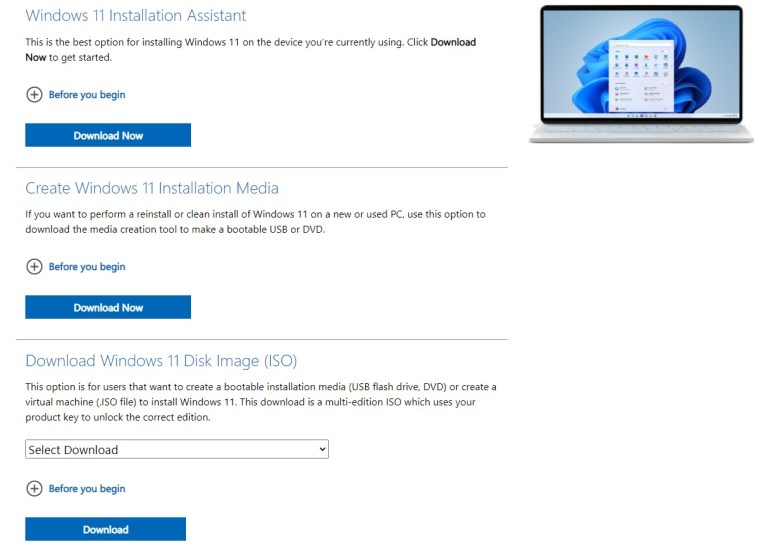
I-download ang Windows 11 ISO mula sa Techbench
Gamitin ang TechBench ng WZT upang bumuo ng link sa pag-download:
Bisitahin ang https://tb.rg-adguard.net/index.php – Ito ay isang madaling-gamitin na frontend na Windows ISO downloader mula sa Microsoft Techbench. Ang lahat ng mga link sa pag-download ay direktang nagmumula sa Mga Server ng Microsoft. Sa ilalim ng uri, piliin ang Windows (Final) at pagkatapos ay piliin ang Windows 11.

I-download ang Windows 11 ISO mula sa Techbench
Gamitin ang TechBench upang bumuo ng link sa pag-download:
Bisitahin ang https://techbench.betaworld.cn/get.php?id=2360 – Ito ay isang madaling gamitin na frontend na Windows ISO downloader mula sa Microsoft Techbench. Ang lahat ng mga link sa pag-download ay direktang nagmumula sa Mga Server ng Microsoft. Sa ilalim ng uri, piliin ang Windows (Final) at pagkatapos ay piliin ang Windows 11.
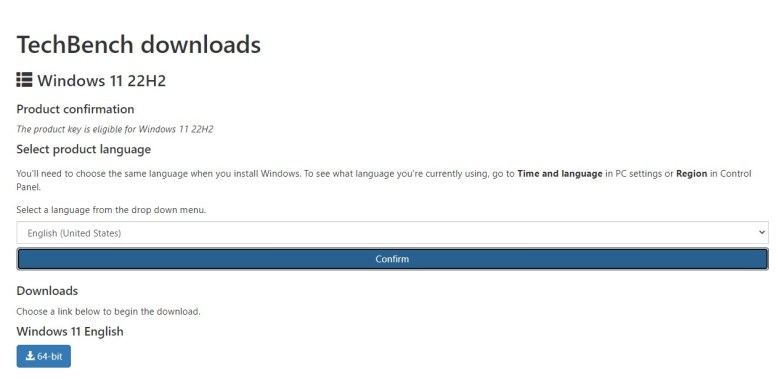
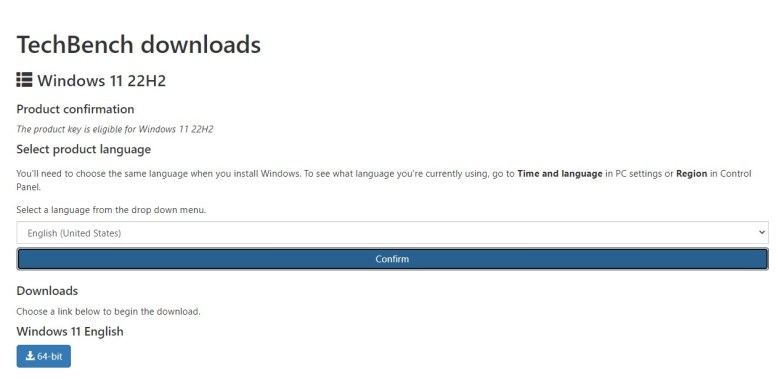 TechBench downloads – Windows 22H2 ISO downloads
TechBench downloads – Windows 22H2 ISO downloads
I-download ang Windows 11 ISO mula sa Helidoc
Gumamit ng Helidoc ISO tool:
https://www.heidoc.net/joomla/technology-science/microsoft/67-microsoft-windows-and-office-iso-download-tool – Gamitin ang tool na ito para i-download ang mga ISO. Nagbibigay din ito ng mga direktang link sa pag-download sa mga server ng Microsoft. Direktang link sa kanilang Windows-ISO-Downloader.exe.
Paano mag-download ng Windows 11 Pro ISO mula sa UUP Dump?
Direktang link sa English US x64 ISO
Narito ang mga direktang link na ginawa namin para sa English US Windows 11 x64 ISO. Mag-e-expire ang link na ito pagkatapos ng 24 na oras ng pag-post. Ire-refresh ko ito kapag nag-expire na ito.
Windows 11 ISO Downloads | Direktang link 1
Tingnan ang aming tutorial kung paano i-install ang Windows 11. Gayundin, i-download ang lahat ng nakamamanghang Windows 11 na wallpaper sa 4K at mga tunog ng system. I-download ang Windows 11 Pantone Color of the Year 2022 Theme.
Sumali sa aming Telegram Channel para sa higit pang mga link sa pag-download (Sumali Ngayon)
Mangyaring paganahin ang JavaScript upang tingnan ang mga komentong pinapagana ng Disqus.